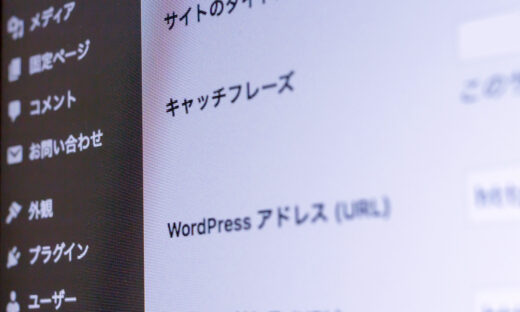Emotetの感染確認ソフトEmoCheckを紹介します!

本社オフィスより。広報ナベです。
ここ数ヶ月で大流行しているエモテットと呼ばれる「なりすましメール」について、こちらの記事で感染拡大の手口や実際のメール内容を紹介しました。(https://bit.ly/3wibzt7)
こういったウイルスやマルウェアに対して、セキュリティ対策企業や各種団体が、注意喚起・対策を練っている中、「EmoCheck」という感染確認ソフトが公開されたのでこの記事でご紹介します。
EmoCheck(エモチェック)とは
EmoCheckとは、あなたのパソコンがEmotet(エモテット)に感染していないかを確認できるソフトです。セキュリティに関する情報を発信しているJPCERT/CC(一般社団法人JPCERTコーディネーションセンター)が開発されました。
JPCERT/CC公式サイト:https://www.jpcert.or.jp/
EmoCheckは警視庁のホームページでも紹介されています。
警視庁の紹介ページ:https://bit.ly/3K6iABt
現在はバージョン2.1.1ですが、今後もバージョンアップする可能性もあります。(2022/4/5現在)
EmoCheckの使い方
- まずは、下記ページにログインします。
https://github.com/JPCERTCC/EmoCheck/releases - お使いのパソコンのビットに合わせたソフトをインストールします。
あなたのパソコンのビット数が64bitの場合は「emocheck_v2.1.1_x64.exe」をクリック。そうでない場合、分からない場合は「emocheck_v2.1.1_x86.exe」をクリックします。すると、EmoCheckがお使いのパソコンにインストールされます。
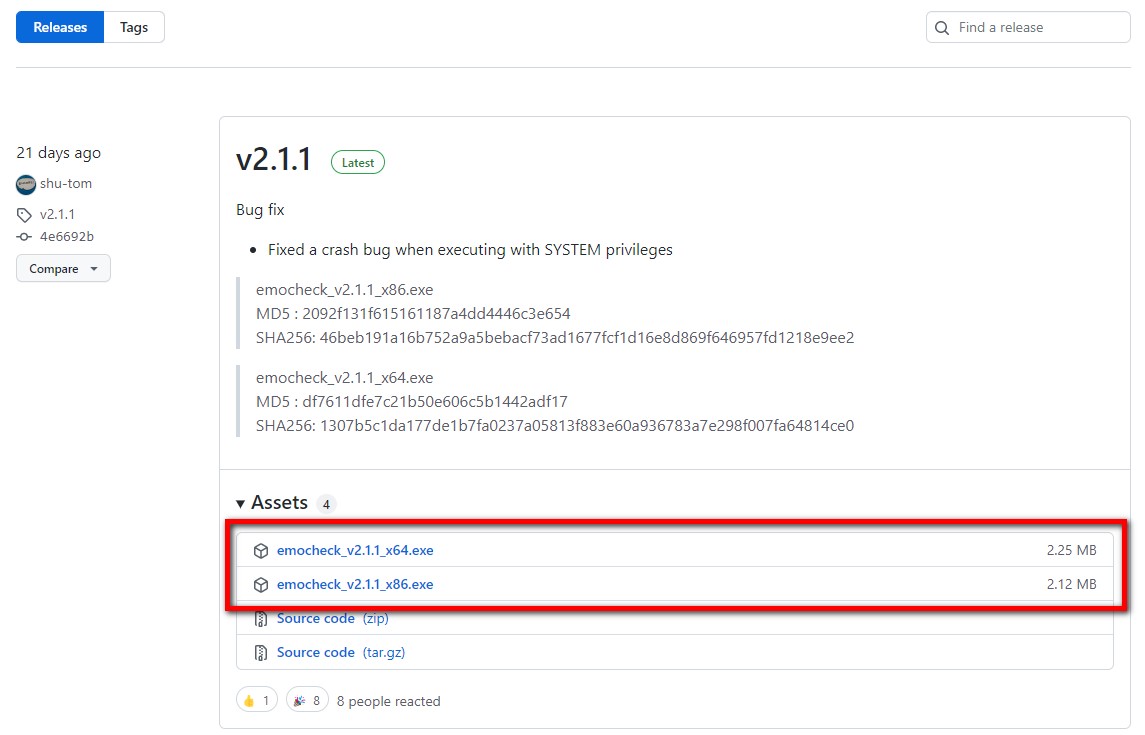
- インストールしたソフトを開きます。
インストールしたソフトをダブルクリックで開くと、パソコンがEmotet(エモテット)に感染していないかを自動でチェックします。
※
もし自動でチェックされないようであれば、もう一度ソフトを再起動するか、エンターキーを押すとチェックが始まります。
また、チェック終了後は、チェックした履歴がテキストファイルで残ります。(確認後削除しても問題ありません)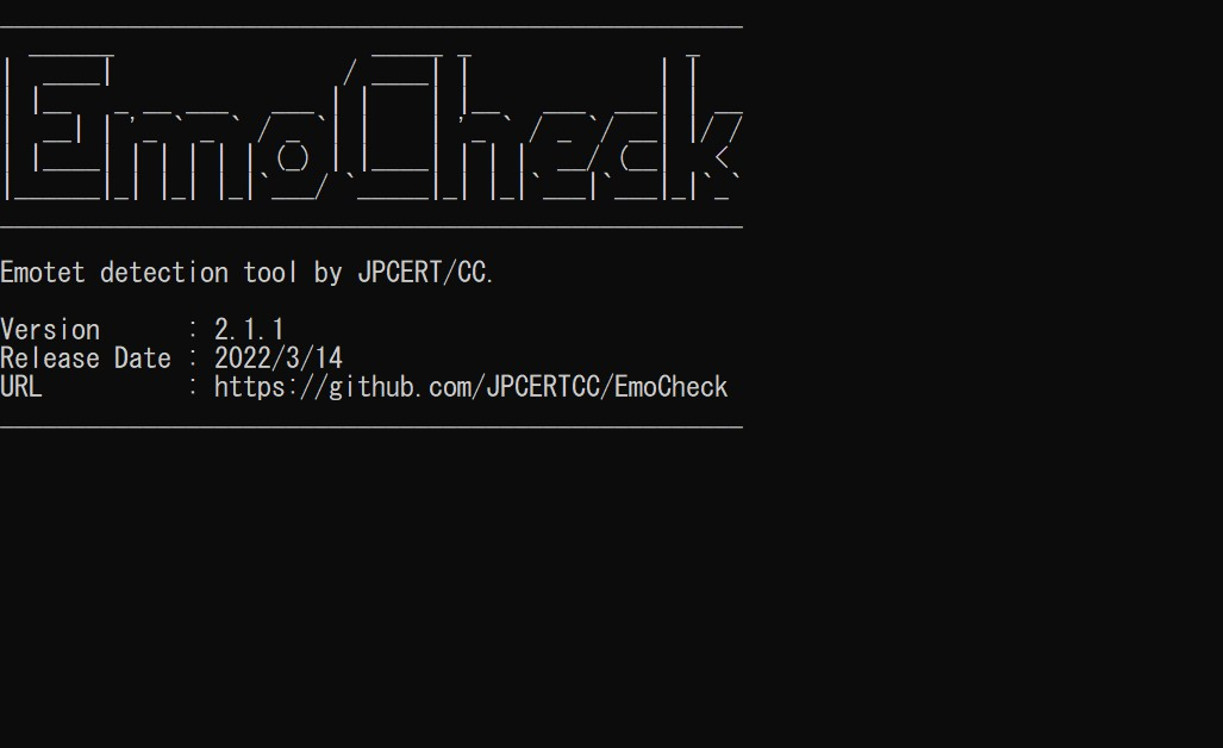
感染していない場合と感染した場合の「画面」の見え方
下記は実際に自身のパソコンをチェックした際の、感染していなかった場合の画面です。
「Emotetは検知しませんでした」「チェックした履歴を残しました」という表示がされています。
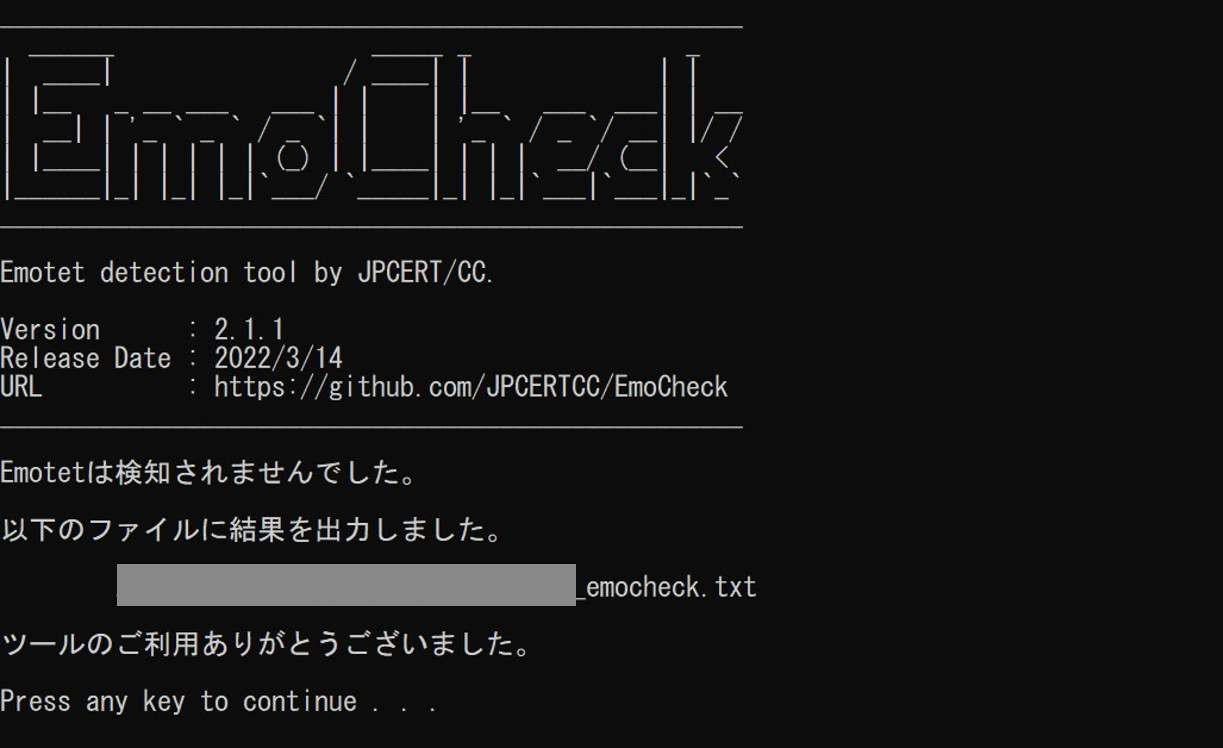
そして、下記は感染していた場合の画面です。
「Emotetを検知しました」「ファイル名、ID、ファイルの場所」が表示されており、その下に「Emotetを検知しました、ファイルを削除してください」「チェックした履歴を残しました」という意味合いの文章が表示されています。指示に従って、検知されたファイルを削除しましょう。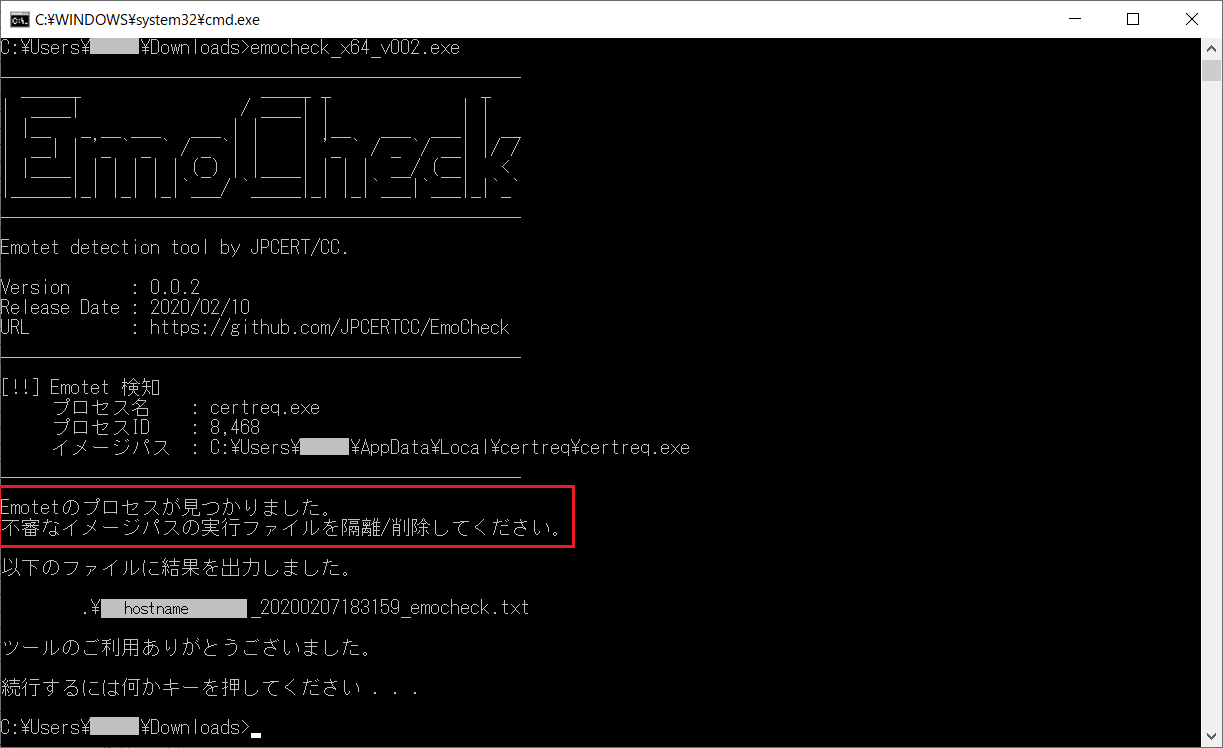 (JPCERT/CC Eyes様より参照)
(JPCERT/CC Eyes様より参照)
ご注意ください。
Emocheckはあくまで、Emotet(エモテット)に感染したか確認するためのソフトです。「Emocheckをインストールしたから大丈夫」「検知したファイルを削除したからOK」「ウィルス対策ソフトを最新版にアップデートしたから大丈夫」というわけではありません。
当然ですが、引き続き、Emotet(エモテット)に代表される「なりすましメールへ」の警戒を続けていくことが重要です。メール内容のチェック、添付ファイルの開封には、改めて細心の注意を払いましょう。
また、冒頭でもお伝えしましたが、現在はバージョン2.1.1です。
今後更にバージョンアップする可能性もあるため、定期的に確認しましょう。(2022/4/5現在)
Emotetに関する詳細はJPCERT/CCの方がFAQをまとめているのでご参考ください。
https://bit.ly/3MZjJN4